
Introduction
Ajouter un utilisateur à votre ordinateur portable Windows 11 Home permet de personnaliser les paramètres et de créer un environnement sécurisé pour différents utilisateurs. Que vous partagiez votre ordinateur portable avec des membres de la famille, des amis ou des collègues, la configuration de comptes utilisateur distincts peut simplifier et améliorer l’expérience utilisateur. Ce guide vous expliquera le processus, détaillera les étapes de préparation et offrira des conseils de dépannage pour garantir une configuration sans heurts.

Comprendre les comptes utilisateur dans Windows 11
Windows 11 propose plusieurs types de comptes utilisateur, chacun répondant à des besoins distincts. Le compte utilisateur principal, également connu sous le nom de compte Administrateur, a un contrôle total sur les paramètres du système et peut gérer les autres comptes utilisateur. Les comptes utilisateur standard ont un contrôle limité, les empêchant de faire des modifications importantes, mais leur permettant d’utiliser les applications installées et d’accéder aux fichiers en toute sécurité.
L’inclusion de comptes utilisateur offre un environnement adapté à chaque individu, garantissant confidentialité et préférences personnalisées, telles que les arrière-plans, les préférences des applications et les paramètres réseau. Comprendre ces comptes vous aide à prendre des décisions éclairées lors de l’ajout de nouveaux utilisateurs et de la gestion des permissions.
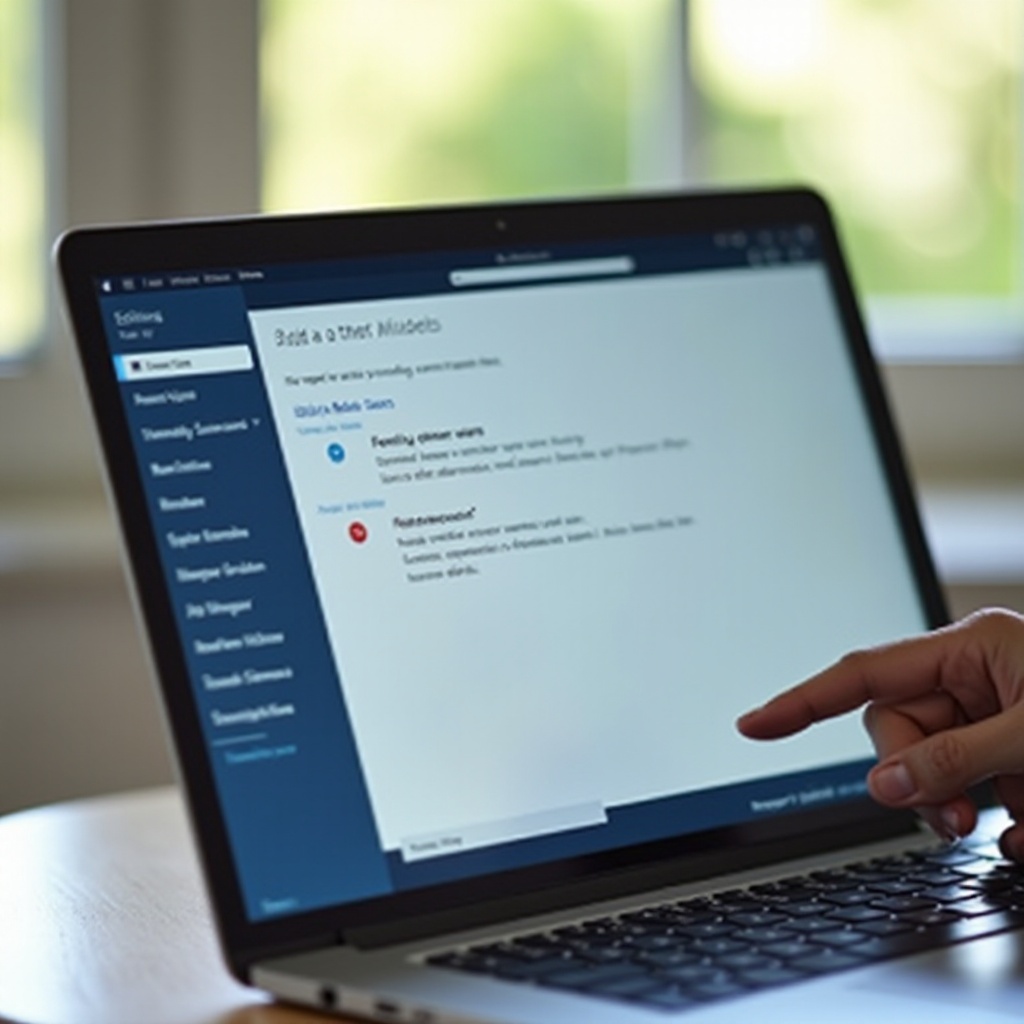
Préparer votre ordinateur portable
Avant d’ajouter de nouveaux utilisateurs, assurez-vous que votre ordinateur portable est mis à jour avec la dernière version de Windows 11 Home. Effectuer les mises à jour améliore la stabilité et la sécurité du logiciel, garantissant une expérience fluide lors de la création de comptes utilisateur.
- Vérifier les mises à jour :
- Ouvrir Paramètres depuis le menu Démarrer.
- Sélectionner Windows Update.
-
Cliquez sur Rechercher des mises à jour et suivez les invites pour installer les mises à jour.
-
Sauvegarder les données importantes :
- Il est toujours sage de sauvegarder les fichiers essentiels avant d’effectuer des modifications système importantes. Utilisez un disque externe ou un stockage cloud à cet effet.
Avec votre ordinateur portable prêt, vous pouvez ajouter de nouveaux comptes utilisateur.
Guide étape par étape pour ajouter des utilisateurs
Utiliser l’application Paramètres
- Ouvrir Paramètres :
-
Cliquez sur le menu Démarrer et sélectionnez l’icône Paramètres (en forme de roue dentée).
-
Accéder à Comptes :
-
Dans la fenêtre Paramètres, cliquez sur Comptes dans le menu de gauche.
-
Accéder à Famille et autres utilisateurs :
-
Dans le menu Comptes, sélectionnez Famille et autres utilisateurs.
-
Ajouter un membre de la famille ou un autre utilisateur :
- Sous Votre famille, vous pouvez ajouter des membres de la famille directement :
- Cliquez sur Ajouter un membre de la famille.
- Choisissez si vous ajoutez un enfant ou un adulte.
- Suivez les instructions pour envoyer une invitation.
- Pour ajouter des utilisateurs non familiaux, recherchez Autres utilisateurs et cliquez sur Ajouter un compte :
- Windows vous demandera de vous connecter avec un compte Microsoft.
-
Si l’utilisateur ne possède pas de compte Microsoft, créez-en un lors de cette configuration.
-
Terminer la configuration :
- Pour les utilisateurs possédant des comptes Microsoft, ils doivent accepter l’invitation et compléter leur configuration de profil.
- Pour les nouveaux comptes, suivez les instructions à l’écran pour finaliser la configuration.
Méthode alternative : Utiliser le Panneau de configuration
- Ouvrir Panneau de configuration :
-
Recherchez Panneau de configuration dans le menu Démarrer et ouvrez-le.
-
Accéder à Comptes utilisateur :
-
Cliquez sur Comptes utilisateur puis sur Gérer un autre compte.
-
Créer un nouveau compte :
- Cliquez sur Ajouter un nouvel utilisateur dans les paramètres de l’ordinateur et suivez les invites dans l’application Paramètres.
Avec l’une ou l’autre méthode, de nouveaux comptes utilisateur devraient maintenant être configurés sur votre ordinateur portable Windows 11 Home.
Personnaliser les paramètres du compte utilisateur
Une fois le nouveau compte utilisateur créé, vous souhaiterez peut-être ajuster ses paramètres :
- Changer le type de compte :
- Allez dans Paramètres > Comptes > Famille et autres utilisateurs.
-
Sélectionnez le compte utilisateur et cliquez sur Changer le type de compte pour passer de Standard à Administrateur.
-
Régler les options de connexion :
-
Chaque utilisateur peut personnaliser ses options de connexion pour plus de sécurité, comme le code PIN, l’empreinte digitale ou la reconnaissance faciale.
-
Gérer les permissions :
- Définissez les permissions des fichiers et des dossiers pour contrôler l’accès. Faites un clic droit sur un fichier/dossier, sélectionnez Propriétés, allez à l’onglet Sécurité et ajustez les permissions selon les besoins.
Personnaliser ces paramètres garantit que chaque compte utilisateur est aligné sur les besoins et préférences de l’utilisateur.
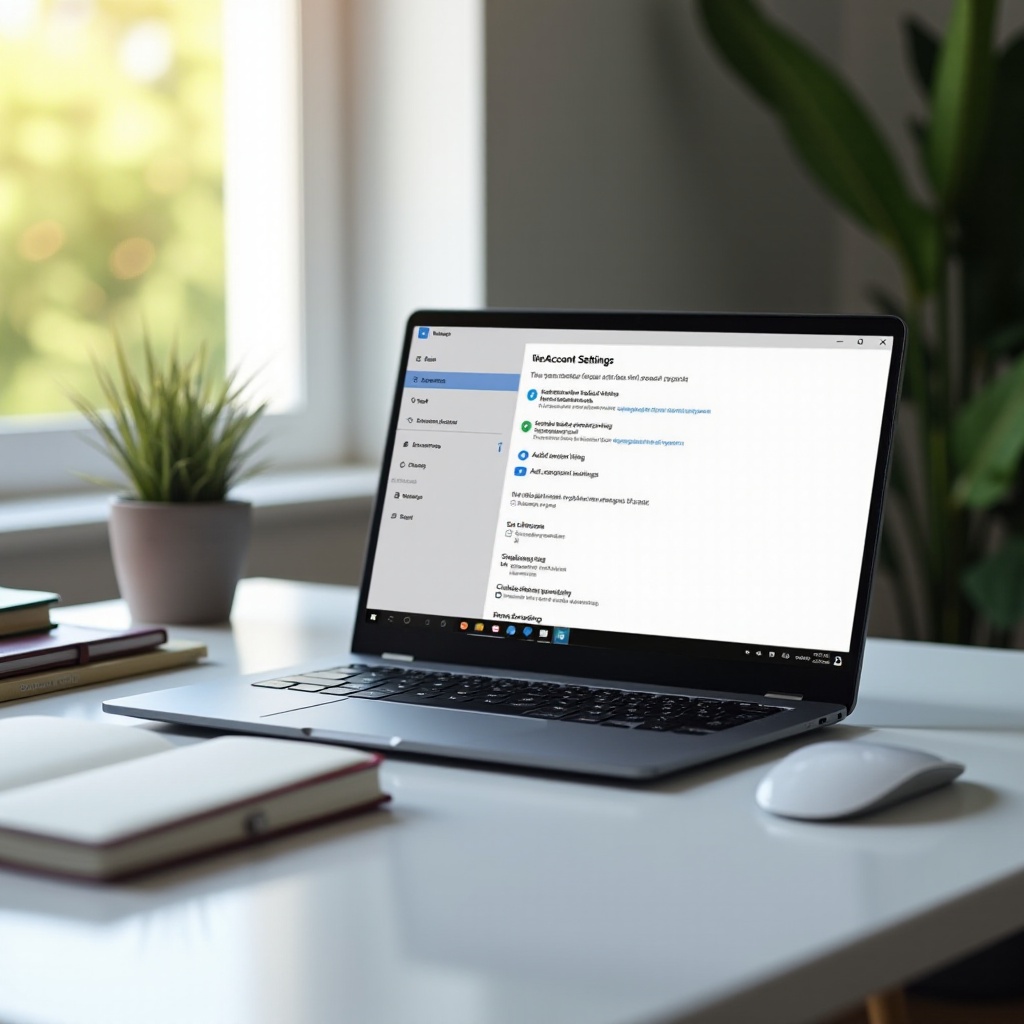
Résoudre les problèmes courants
Bien qu’ajouter des comptes utilisateur soit généralement simple, vous pouvez rencontrer des problèmes :
- Le compte utilisateur n’apparaît pas :
- Assurez-vous que l’utilisateur a accepté l’invitation pour le compte Microsoft.
-
Redémarrez votre ordinateur portable et vérifiez à nouveau.
-
Impossible de créer un compte :
- Vérifiez votre connexion internet lors de la configuration.
-
Assurez-vous que la mise à jour de Windows a été appliquée avec succès.
-
Messages d’erreur :
- Notez le message d’erreur et recherchez des solutions spécifiques. Les corrections courantes incluent l’exécution du dépanneur de Windows.
En suivant ces conseils de dépannage, vous pouvez résoudre la plupart des problèmes rencontrés lors de la création de comptes utilisateur.
Conclusion
Créer et gérer des comptes utilisateur sur un ordinateur portable Windows 11 Home garantit un environnement personnalisé et sécurisé pour chaque utilisateur. En suivant les étapes décrites dans ce guide, vous pouvez ajouter de nouveaux utilisateurs, personnaliser leurs paramètres et résoudre les problèmes potentiels, améliorant ainsi votre expérience globale avec Windows.
Foire aux questions
Comment ajouter un membre de la famille à Windows 11 Home ?
Accédez à **Paramètres** > **Comptes** > **Famille et autres utilisateurs**, puis cliquez sur **Ajouter un membre de la famille** et suivez les instructions.
Puis-je ajouter un utilisateur sans compte Microsoft ?
Windows 11 encourage principalement les comptes Microsoft, mais vous pouvez créer des comptes locaux via la section **Autres utilisateurs** dans **Famille et autres utilisateurs**.
Que dois-je faire si je rencontre des erreurs lors de l’ajout d’un utilisateur ?
Vérifiez votre connexion Internet, assurez-vous que votre système est à jour, et redémarrez votre ordinateur portable. Si les problèmes persistent, consultez les guides de dépannage des codes d’erreur de Windows.
